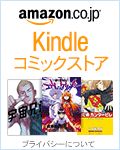マイクロソフトフライトシミュレーターの追加コンテンツを入手する方法 WORLD UPDATEのインストール方法
マイクロソフトフライトシミュレーターの追加コンテンツを入手する方法 WORLD UPDATEのインストール方法
マイクロソフトフライトシミュレーターの「マーケットプレース」からは、シーナリーや機体、空港、アクティビティなどのオプションコンテンツを、有料または無料でダウンロードすることができます。
マイクロソフトは、より高精細な世界各地のシーナリーが楽しめる[WORLD UPDATE(世界の更新)]というオプションコンテンツを、不定期に無料で配布しています。
Show this page in English
MSFS2024の場合
MSFS2024の場合は、ほぼすべてのデータをクラウドに置く構造となっているため、ゲーム開始時に常に最新のシーナリーがダウンロードされます。 オプションコンテンツ[WORLD UPDATE(世界の更新)]というものは存在しません。インストール作業は不要です。追加コンテンツを入手する/WORLD UPDATEのインストール方法
 追加のシーナリーなどを入手するには、マイクロソフトフライトシミュレーターのメイン画面の右下にある[MARKETPLACE(マーケットプレース)]をクリックします。
追加のシーナリーなどを入手するには、マイクロソフトフライトシミュレーターのメイン画面の右下にある[MARKETPLACE(マーケットプレース)]をクリックします。
 これがマーケットプレースの画面です。
各種のコンテンツが、カテゴリ別に表示されています。
また、コンテンツ名の下には、コンテンツのメーカー名が表示されています。
いろいろなソフトウェアメーカーからコンテンツが提供されているのがわかります。
これがマーケットプレースの画面です。
各種のコンテンツが、カテゴリ別に表示されています。
また、コンテンツ名の下には、コンテンツのメーカー名が表示されています。
いろいろなソフトウェアメーカーからコンテンツが提供されているのがわかります。
WORLD UPDATEをインストールするには、画面上部の[WORLD(世界)]ボタンをクリックします。
有料コンテンツを購入するときには、その品質や評判などをネットで確認することをお勧めします。 マーケットプレースで配布されているからと言って、必ずしも高品質なコンテンツのみが販売されているわけではないようです。
同等のコンテンツがユーザーによって開発され、無料で配布されている場合もあります。 flightsim.to というサイトでは、このようなコンテンツを有料または無料でダウンロードすることができます。
MSFSに無料のアドオン(飛行機・空港・シーナリー)を追加する flightsim.toの使い方
MSFSのマーケットプレースで有料アドオン(飛行機・空港・シーナリー)を購入する方法
 [WORLD(世界)]ボタンをクリックすると、シーナリー(WORLD)のオプションコンテンツ一覧が表示されます。
この画面をスクロールして[WORLD UPDATE(世界の更新)]を探します。
[WORLD(世界)]ボタンをクリックすると、シーナリー(WORLD)のオプションコンテンツ一覧が表示されます。
この画面をスクロールして[WORLD UPDATE(世界の更新)]を探します。
 [WORLD UPDATE(世界の更新)]の中から、ダウンロードしたいコンテンツをクリックします。
[WORLD UPDATE(世界の更新)]の中から、ダウンロードしたいコンテンツをクリックします。
[FREE(無料)]と書かれているコンテンツは無料でダウンロードできます。
[OWNED(所有)]と書かれているコンテンツは、すでにあなたが所有しているものです(未インストールコンテンツも含む)。
タイトル[WORLD UPDATE(世界の更新)]の右にある、青い[SEE ALL(すべて表示)]ボタンをクリックすると...
 [WORLD UPDATE(世界の更新)]のみの一覧が表示されます。
また、画面左にはフィルターが表示されます。
条件を指定して、コンテンツを絞り込むことができます。
[WORLD UPDATE(世界の更新)]のみの一覧が表示されます。
また、画面左にはフィルターが表示されます。
条件を指定して、コンテンツを絞り込むことができます。
フィルターで[FREE ONLY(無料のみ)]にチェックを入れ、[NOT OWNED ONLY(未所有のみ)]ラジオボタンをクリックすれば、「無料」で「未入手」のコンテンツを一覧表示させることができます。
 ダウンロードしたいコンテンツをクリックすると、このような画面になります。
この画面をスクロールすると、コンテンツの詳細説明を読むことができます。
ダウンロードしたいコンテンツをクリックすると、このような画面になります。
この画面をスクロールすると、コンテンツの詳細説明を読むことができます。
[GET AND DOWNLOAD(入手とダウンロード)]をクリックすると、すぐさまダウンロードが始まります。
[GET(入手)]をクリックすると、ステータスが[OWNED(所有)]に変わりますが、ダウンロードは行われません。 これは、後からコンテンツマネージャを使ってダウンロードします。 複数のコンテンツをまとめてダウンロードしたい場合は、こちらを選びます。
 ダウンロード中は、このように進捗が表示されます。
一つの[WORLD UPDATE](世界の更新)をダウンロードするのには、コンテンツの容量やネットの速度にもよりますが、約1~2時間程度かかります。
ダウンロード中は、このように進捗が表示されます。
一つの[WORLD UPDATE](世界の更新)をダウンロードするのには、コンテンツの容量やネットの速度にもよりますが、約1~2時間程度かかります。
ダウンロードしたコンテンツがインストールされるフォルダーは、ゲームをインストールするときに指定したデータ保存先フォルダの下の"\Official\Steam"です。
 ダウンロードが完了すると、このような画面になります。
ダウンロードが完了すると、このような画面になります。
 上の画面で[GET(入手)]をクリックしたコンテンツは、このように表示が変化します。
[DOWNLOAD(ダウンロード)]]をクリックすると、ダウンロードが始まります。
あるいは後からコンテンツマネージャを使ってダウンロードします。
上の画面で[GET(入手)]をクリックしたコンテンツは、このように表示が変化します。
[DOWNLOAD(ダウンロード)]]をクリックすると、ダウンロードが始まります。
あるいは後からコンテンツマネージャを使ってダウンロードします。
コンテンツマネージャで追加コンテンツをインストールする
コンテンツマネージャという画面では、MSFSに追加ダウンロードしたオプションコンテンツの管理ができます。 マーケットプレースで[GET(入手)]済みで、まだダウンロード/インストールしていないコンテンツをまとめてインストールしたり、ディスク容量が不足したときに、使わないコンテンツを削除することができます。MSFSをインストールした直後は、あなたが気が付いていない、まだインストールされていない追加コンテンツがいくつかあると思います。 まずはこの追加コンテンツをまとめてインストールしましょう。
 マイクロソフトフライトシミュレーターのメイン画面の右下にある[MARKETPLACE(マーケットプレース)]を開き、さらにその画面の左下にある[GO TO CONTENT MANAGER(コンテンツ マネージャに移動)]をクリックします。
マイクロソフトフライトシミュレーターのメイン画面の右下にある[MARKETPLACE(マーケットプレース)]を開き、さらにその画面の左下にある[GO TO CONTENT MANAGER(コンテンツ マネージャに移動)]をクリックします。
 これがコンテンツマネージャの画面です。
各タイトルの右端に「INSTALLATION AVAILABLE」と書かれているコンテンツが、未インストールのコンテンツです。
画面左のフィルタを使って[INSTALLED(インストール済み)][NOT INSTALLED(未インストール)][UPDATE AVAILABLE(利用可能な更新プログラム)]を分類表示できます。
これがコンテンツマネージャの画面です。
各タイトルの右端に「INSTALLATION AVAILABLE」と書かれているコンテンツが、未インストールのコンテンツです。
画面左のフィルタを使って[INSTALLED(インストール済み)][NOT INSTALLED(未インストール)][UPDATE AVAILABLE(利用可能な更新プログラム)]を分類表示できます。
 未インストールの追加コンテンツをまとめてインストールするには、画面左のフィルタで[NOT INSTALLED(未インストール)]にチェックを入れます。
そして画面右上の[SELECT ALL(すべて選択)]をクリックします。
未インストールの追加コンテンツをまとめてインストールするには、画面左のフィルタで[NOT INSTALLED(未インストール)]にチェックを入れます。
そして画面右上の[SELECT ALL(すべて選択)]をクリックします。
 すると未インストールの追加コンテンツがすべて選択されます。
画面右下の[INSTALL(インストール)]をクリックすると、ダウンロードとインストールが始まります。
すると未インストールの追加コンテンツがすべて選択されます。
画面右下の[INSTALL(インストール)]をクリックすると、ダウンロードとインストールが始まります。
 あとはインストールが終わるのをひたすら待ちます。
MSFSをインストールした直後の未インストールコンテンツは67GBもありました。
すべてインストールが終わるのに、5~6時間程度かかりました。
あとはインストールが終わるのをひたすら待ちます。
MSFSをインストールした直後の未インストールコンテンツは67GBもありました。
すべてインストールが終わるのに、5~6時間程度かかりました。
 なお、ダウンロード/インストール済みのコンテンツをクリックすると、画面右下に[DELETE(削除)]ボタンが現れます。
ディスク容量が不足したときなど、不要なコンテンツが削除できます。
なお、ダウンロード/インストール済みのコンテンツをクリックすると、画面右下に[DELETE(削除)]ボタンが現れます。
ディスク容量が不足したときなど、不要なコンテンツが削除できます。